Win10系统的自动维护功能怎么关闭?
来源:pe吧 作者:Bill 发布于:2018-01-03 11:41:45 浏览:2115
Windows系统的高效稳定运行常常离不开经常的维护,这些维护包括了:系统更新、安全扫描、系统诊断、磁盘优化等。Windows系统的自动维护功能,是在尽量不影响用户使用电脑的情况下,在后台运行维护的一项任务,对于普通用户来说是一个不错的功能,因为这是全自动的,不用手动去进行操作,但有时也会出现一些故障,譬如自动维护会出现突发的蓝屏或电脑卡死。
如果因为Win10系统的自动维护功能出现过蓝屏或电脑卡死问题,那么自动维护功能应该怎么关闭?
修改注册表有风险,需谨慎修改,建议修改前先备份好注册表,以防修改注册表出错,导致系统错误。
方法/步骤:
1、按下Win+R组合键,在运行中输入“regedit”后回车,打开注册表编辑器;
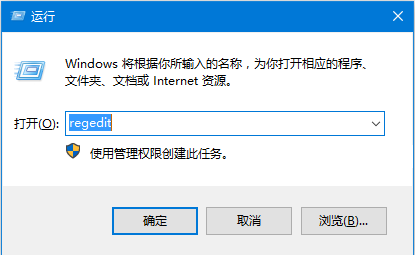
2、注册表编辑器找到:HKEY_LOCAL_MACHINE\SOFTWARE\Microsoft\Windows NT\CurrentVersion\Schedule\Maintenance 路径;
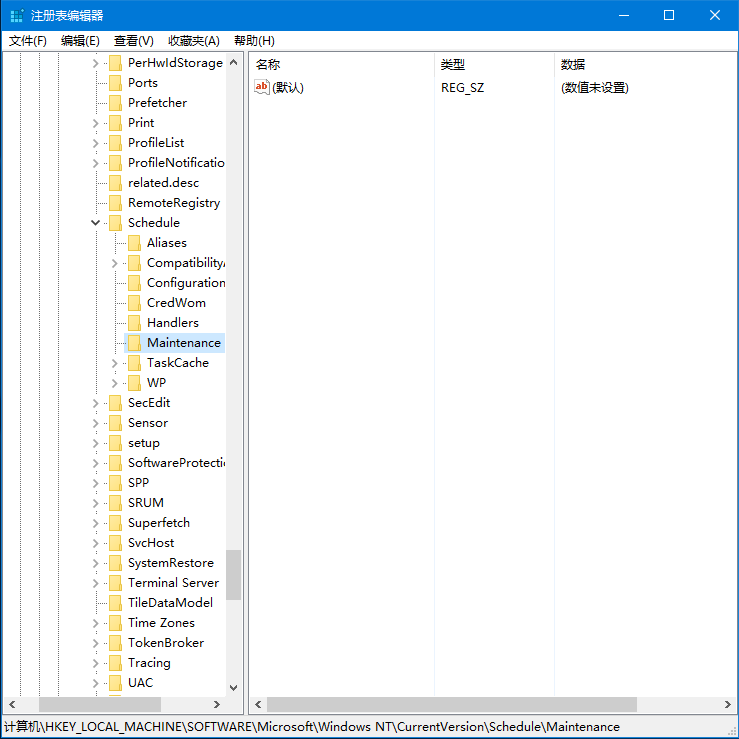
3、注册表编辑器左侧点击Maintenance,右侧点击空白处新建名为:MaintenanceDisabled的DWORD(32位)值;
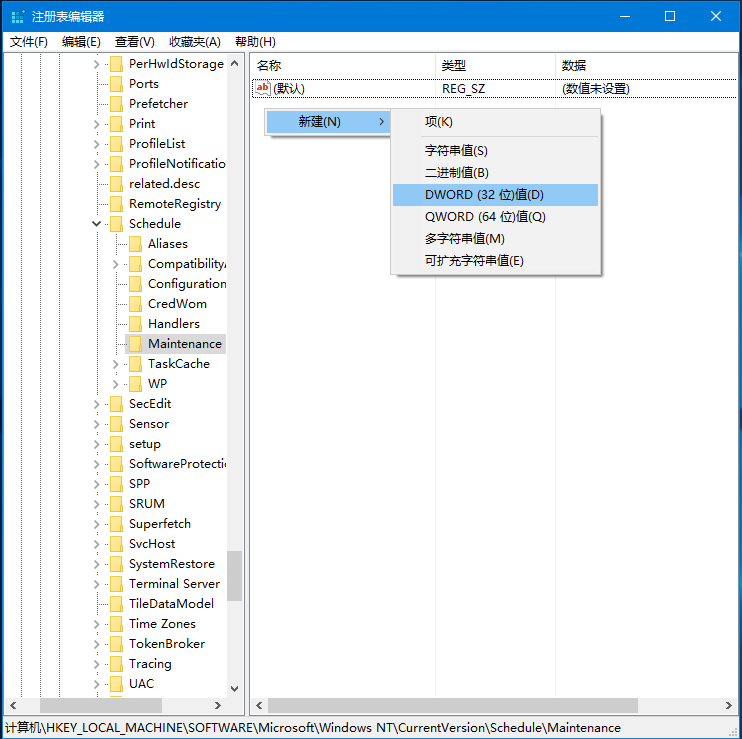
4、双击右侧新建名为MaintenanceDisabled的值,把数值数据修改为1,保存就能关闭自动维护功能。
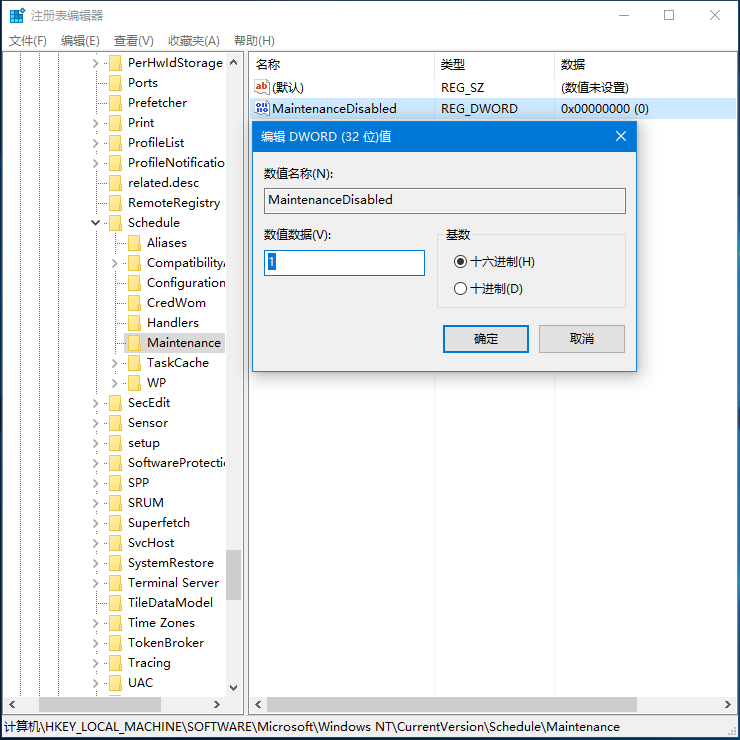
最后重启一下电脑完成对注册表的修改,如果想重新开启系统自动维护功能,只需要将MaintenanceDisabled修改为0或删除该键值就可以了。自动维护功能会占用一定的系统资源,还会导致一些问题,譬如蓝屏或电脑卡死,如果不想用Win10自动维护功能的小伙伴,可以用以上方法关闭。更多Windows资讯,请继续关注pe吧。



